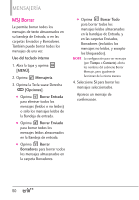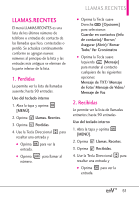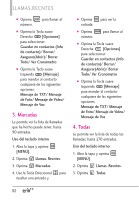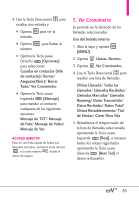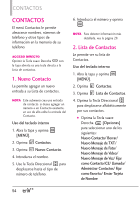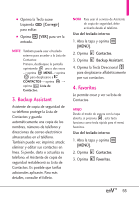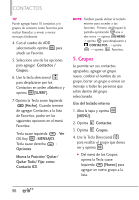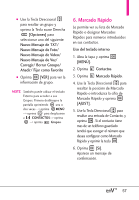LG VX9200 Red Owner's Manual - Page 56
Backup Assistant, Favoritos
 |
View all LG VX9200 Red manuals
Add to My Manuals
Save this manual to your list of manuals |
Page 56 highlights
● Oprima la Tecla suave Izquierda [Corregir] para editar. ● Oprima [VER] para ver la entrada. NOTE También puede usar el teclado externo para acceder a la Lista de Contactos: Primero, desbloquee la pantalla oprimiendo una o dos veces --> oprima MENÚ--> oprima para desplazarse a CONTACTOS--> oprima --> oprima Lista de Contactos. 3. Backup Assistant Asistente de copia de seguridad de su teléfono protege la Lista de Contactos y guarda automáticamente una copia de los nombres, números de teléfono y direcciones de correo electrónico almacenados en el teléfono. También puede ver, imprimir, añadir, eliminar y editar sus contactos en línea. Si pierde, daña o actualiza su teléfono, el Asistente de copia de seguridad restablecerá su Lista de Contactos. Es posible que tarifas adicionales aplicarán. Para más detalles, consulte el folleto. NOTA Para usar el servicio de Asistente de copia de seguridad, debe activarlo desde el teléfono. Uso del teclado interno 1. Abra la tapa y oprima [MENÚ]. 2. Oprima Contactos. 3. Oprima Backup Assistant. 4. Oprima la Tecla Direccional para desplazarse alfabéticamente por sus contactos. 4. Favoritos Le permite crear y ver su lista de Contactos. ATAJO Desde el modo de espera con la tapa abierta, si presiona , esta tecla funciona como tecla rápida para el menú Favoritos. Uso del teclado interno 1. Abra la tapa y oprima [MENÚ]. 2. Oprima Contactos. 3. Oprima Favorites. 55